Driver Epson L1110
Rata-rata pengguna printer pasti menginginkan kualitas hasil print yang bagus dengan cost/biaya yang murah. Di tahun 2019 Epson menjawab keinginan para penggunanya dengan mengeluarkan printer seri epson L1110. Meski tidak disertakan fitur scan maupun wireless namun printer tersebut dilengkapi dengan port ethernet untuk bisa terhubung ke jaringan.
Printer epson L1110 didesain irit dan eifisien tanpa mengurangi kualitas hasil print bahkan mampu mencetak foto tanpa border dengan ukuran 10 x 15cm. Pengguna memang diwajibkan untuk mendownload dan menginstall driver epson L1110 di komputernya sebelum printer digunakan agar printer bisa berfungsi dengan baik.
Sama seperti yang lainnya driver bisa didapatkan dengan mudah di internet secara cuma-cuma. Nah, untuk mempermudah anda maka kami akan share link-nya beserta cara instalasinya.
Download Driver Epson L1110
| Nama Driver Printer | L1110 x86 x64 26102JAUsHomeExportAsiaML |
| Versi | 7.9.6ID |
| Support | Windows 7, 8, 8.1, 10, 11 (32bit/64bit) |
| Download Link | 32 bit / 64 bit |
Cara Install Driver Printer Epson L1110 Tanpa CD
- Buka folder hasil download driver epson L1110.
- Klik dua kali pada file driver tersebut untuk mulai menjalankan instalasi.
- Centang pada bagian “Set as default printer” untuk menjadikan printer tersebut sebagai printer default.
- Centang juga bagian “Automatically update software” untuk mendapatkan pembaharuan software yang terbaru.
- Klik tombol OK untuk melanjutkan instalasi ke langkah pilihan bahasa.
- Pilih bahasa yang diinginkan.
- Klik tombol OK, lalu akan muncul halaman License Agreement.
- Pilih Agree jika menyetujui License Agreement yang ditampilkan tersebut.
- Klik tombol OK, maka proses intalasi driver akan dijalankan.
- Tunggu beberapa saat hingga muncul kotak dialog berisi perintah untuk menghubungkan kabel USB printer ke komputer.
- Nyalakan printer kemudian sambungkan kabel USB printer ke komputer atau laptop yang digunakan.
- Tunggu prosesnya beberapa saat hingga muncul kotak dialog yang memberitahukan bahwa instalasi driver berhasil dilakukan.
- Klik tombol OK, setelah itu printer sudah siap untuk dipakai mencetak dokumen.
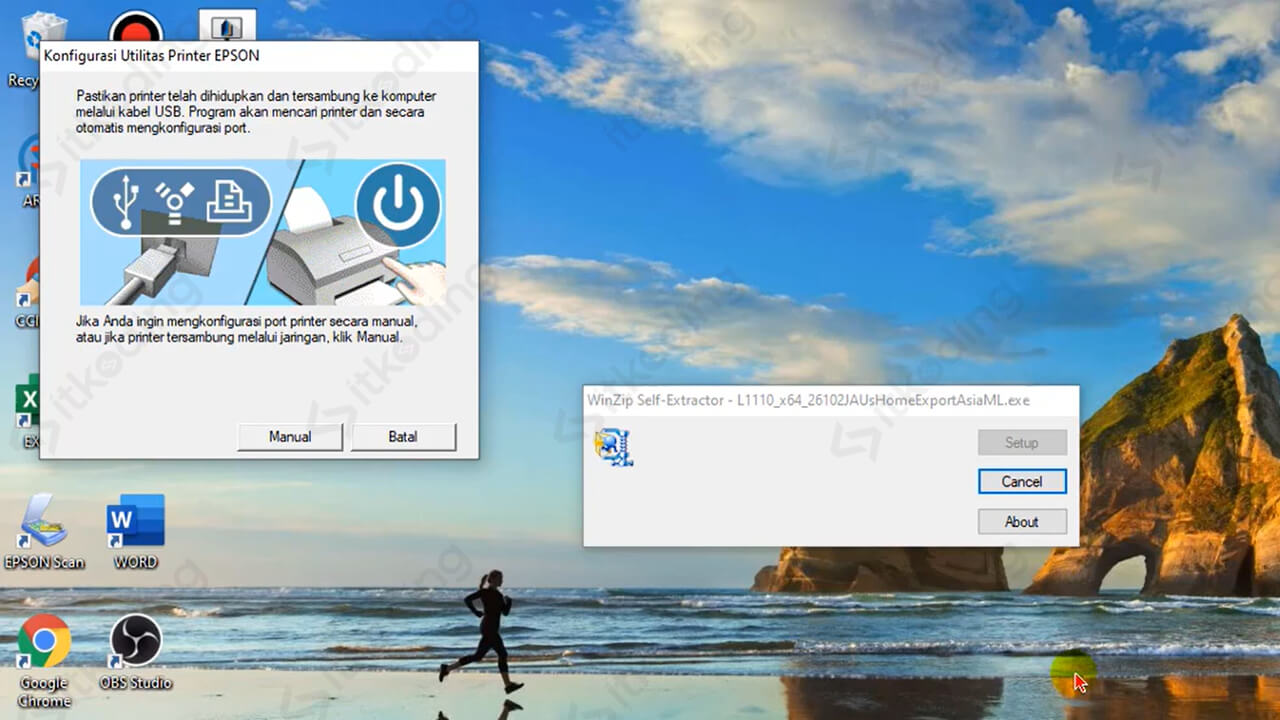
Untuk mengetahui apakah driver printer sudah benar-benar terinstall maka kita bisa cek melalui menu Devices and Printers di Control Panel kemudian lihat apakah printer sudah masuk di dalam daftar.
Simak juga: Driver Epson L310.
Cara Print dengan Epson l1110
- Pastikan driver epon L1110 sudah terinstall di komputer.
- Pastikan juga printer sudah terhubung dengan komputer.
- Hidupkan printer dengan menekan tombol power yang ada pada printer.
- Siapkan kertas yang akan digunakan untuk print dokumen dan letakkan kertas tersebut ke dalam tempat kertas printer.
- Buka file yang akan diprint, misal file berupa dokumen microsoft word.
- Klik menu File yang ada di pojok kiri atas jendela microsoft word.
- Pillh menu Print, kemudian akan muncul tampilan menu print ms word di sebelah kanan.
- Pilih jenis printer di bagian Printer, pada contoh kali ini printer yang digunakan adalah Epson L1110.
- Klik tombol Print untuk memulai print dokumen.
- Tunggu hingga proses printing dokumen selesai.
Lihat juga: Driver Epson L220.
Setiap aplikasi memiliki tampilan menu print yang berbeda-beda tergantung jenis filenya, maka dari itu pengguna harus menyesuaikan tampilan menu print pada tiap-tiap aplikasi yang digunakan.
Baca juga: Driver Epson L210.
Penutup
Printer epson L1110 tergolong printer yang low cost dengan kualitas yang tidak murahan. Cocok dipakai kebutuhan print sehari-hari, hanya saja printer belum dilengkapi dengan fitur scanner. Instalasi drivernya cukup mudah sama seperti menginstall driver printer pada umumnya. Terdapat pilihan opsi untuk mengupdate otomatis software printer di awal instalasi driver menjadi nilai tambah.
